情報番号:010964 【更新日:2025.10.20】
「Microsoft(R)Office Personal 2010 2年間ライセンス版」ライセンス有効期限を確認する方法
| 対応機種 | |
|---|---|
| 対象OS | Windows(R)7 Starter |
| カテゴリ | Microsoft Office、Word/Excel/Outlook |
回答・対処方法
はじめに
| 【お知らせ】 Office 2010は、2020年10月13日にてサポートが終了となりました。 セキュリティ更新プログラムが提供されなくなります。最新Officeへの買い替えをご検討ください。 Office 2010 のサポート終了 - Microsoft 365(マイクロソフト株式会社提供) |
上記該当機種には、「Microsoft(R)Office Personal 2010 2年間ライセンス版」がプレインストールされています。この製品は、ライセンス認証から2年間の使用期限付き製品です。
ここでは、ライセンス認証後に有効期限を確認する方法について説明します。
※「Microsoft Office Personal 2010 2年間ライセンス版」のお問い合わせ先は、「マイクロソフト無償サポート」となります。詳細やお問い合わせ窓口については、[010962:「Microsoft(R)Office Personal 2010 2年間ライセンス版」について]を参照してください。
※ライセンスを認証する方法については、[010963:「Microsoft(R)Office Personal 2010 2年間ライセンス版」初回起動時のプロダクトキーの入力とライセンス認証の方法]を参照してください。
操作手順
※ここでは例として、「Microsoft Excel 2010」で説明します。
- [スタート]ボタン
 →[すべてのプログラム]→[Microsoft Office]からOfficeプログラム([Microsoft Excel 2010])をクリックします。
→[すべてのプログラム]→[Microsoft Office]からOfficeプログラム([Microsoft Excel 2010])をクリックします。 - 「Microsoft Excel」が起動します。「ファイル」タブをクリックします。
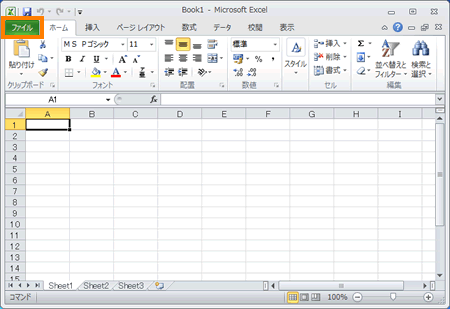 (図1)
(図1)
- [ヘルプ]をクリックします。
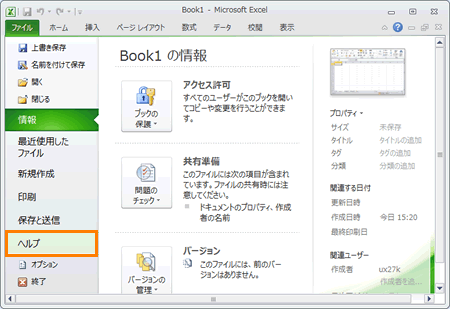 (図2)
(図2)
- 画面右側に残りの使用期間が表示されますので確認してください。
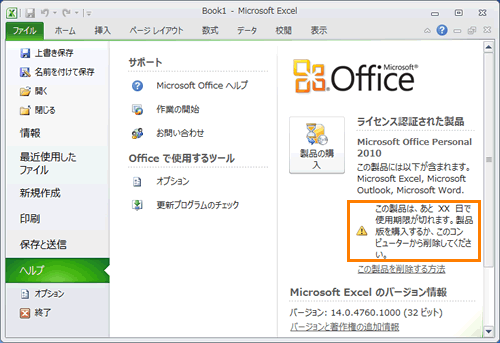 (図3)
(図3)
- 確認が終わりましたら、右上の[×]ボタンをクリックして閉じてください。
ライセンス認証後に有効期限を確認する作業は以上です。
以上
